流动
Flow是一个静态类型检查器,可为JavaScript带来类型注释。WebStorm 识别Flow结构并在所有操作系统上为它们提供语法高亮显示。
在你开始前
确保您的计算机上有Node.js。
安装和配置 Flow
在嵌入式终端( Alt+F12) 中,键入以下命令之一:
npm install --global flow-bin全局安装 Flow。npm install --save-dev flow-bin将 Flow 安装为开发依赖项。
从Flow 官方网站了解更多信息。
要让 WebStorm 识别Flow结构,提供正确的语法高亮显示、正确报告错误并避免误报错误高亮显示,请将项目中的JavaScript语言级别更改为Flow,将.flowconfig配置文件添加到项目中,并将每个文件提供给通过// @flow顶部的评论进行检查。
将项目语言级别更改为 Flow
在Settings/Preferences对话框 ( Ctrl+Alt+S) 中,转到。JavaScript页面打开。
从JavaScript 语言版本列表中,选择Flow。
在Flow 包或可执行文件字段中,指定node_modules\flow-bin包或 Flow 二进制可执行文件的路径。要使用node_modules\.bin\flow,请确保将 Node.js 的路径添加到
PATH环境变量中。在Use Flow server for:区域中,通过选中或清除以下复选框来指定编码辅助的基础:
类型检查:选中此复选框时,将根据从 Flow 服务器接收到的数据提供语法和错误突出显示。当复选框被清除时,只有基本的内部 WebStorm 突出显示可用。
导航、代码完成和类型提示:选中此复选框时,参考解析和代码完成的建议列表包含从与 Flow 集成中检索到的建议和由 WebStorm 计算的建议。清除该复选框后,仅通过 WebStorm 计算解析引用。
仅当指定Flow可执行文件的路径时,复选框才可用。
保持选中自动保存所有修改的文件复选框以确保连续应用 Flow,因为 Flow 仅在保存所有其他修改的文件后检查当前文件。
启用流
要添加.flowconfig,请打开嵌入式终端( Alt+F12) 并键入:
flow init要将.flowconfig添加到特定文件夹,请键入:
cd <path to the folder to check>flow init要在文件中启用 Flow,请在文件
// @flow顶部添加注释:只需键入flow,按Tab,WebStorm 会将其展开为// @flow.如果您还没有.flowconfig,WebStorm 会显示一个工具提示,提示您将配置文件添加到当前文件夹。
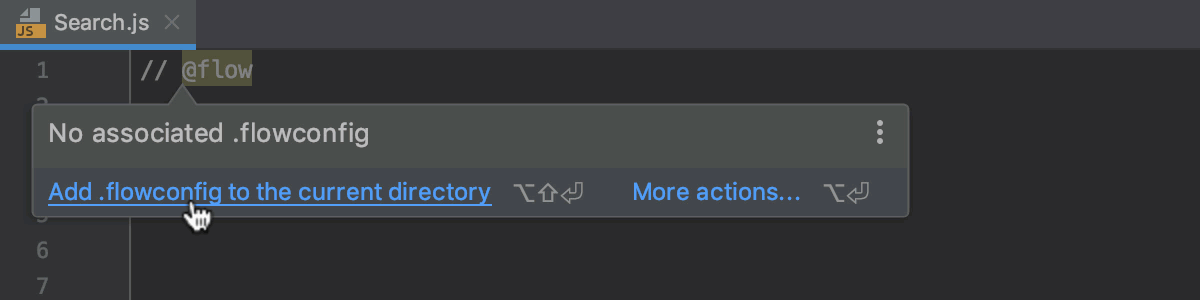
要在当前文件夹和项目根目录之间进行选择,请单击更多操作或按Alt+Enter。
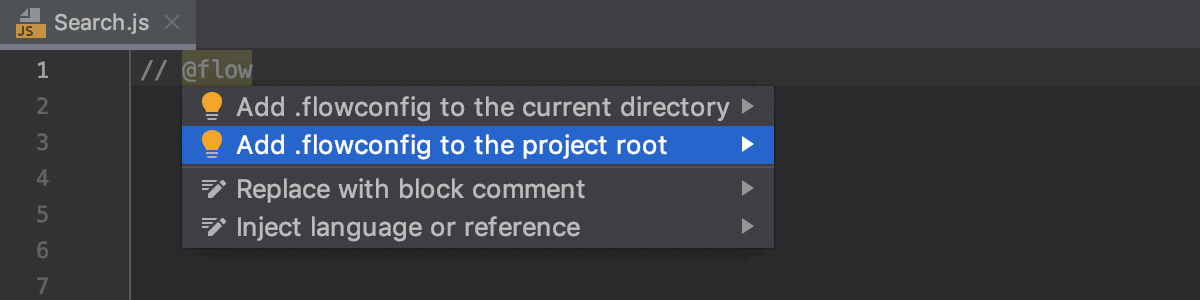
监控错误
WebStorm 允许您在专用Flow工具窗口中查看 Flow 检测到的错误,该窗口在您将至少一个.flowconfig文件添加到项目后可用。要打开工具窗口,请选择从主菜单
Flow工具窗口由两个窗格组成。
错误窗格显示在活动编辑器选项卡中打开的文件中检测到的所有差异的列表。在顶部显示文件的完整路径。
当您打开流工具窗口时,仅显示错误窗格。
在您通过单击工具栏的 对整个项目运行 Flow 后,“项目错误”窗格
 显示在当前项目的所有文件中检测到的所有差异的列表。错误消息按检测到它们的文件分组。
显示在当前项目的所有文件中检测到的所有差异的列表。错误消息按检测到它们的文件分组。
工具栏
该工具栏对于当前错误和项目错误窗格是通用的。
物品 | 工具提示和快捷方式 | 描述 |
|---|---|---|
| 显示所有错误 | 单击此按钮可切换到“项目错误”窗格并查看在当前项目中检测到的所有差异。 |
| 帮助 | 使用此按钮导航到工具窗口的帮助主题。 |
关闭Ctrl+Shift+F4 | 单击此按钮可终止流类型检查器并关闭工具窗口。 | |
| 展开全部 Ctrl+NumPad + 全部收缩 Ctrl+NumPad - | 使用这些按钮可以展开或折叠所有节点。 |
全部清除 | 单击此按钮可从当前活动窗格中删除所有错误消息。 |
上下文菜单
上下文菜单对于错误和项目错误窗格很常见。
物品 | 描述 |
|---|---|
跳转到源 | 选择此选项以打开检测到所选问题的文件并导航到导致错误的代码片段。 |
复制 | 选择此选项可复制选定的错误消息,其中包含有关文件、行和发生错误的列的信息。 |